Как здорово порой раскрыть и полистать семейный альбом, погрузиться в драгоценные воспоминания и ощутить атмосферу прошлого. Однако бумага не самый надёжный носитель. Без должного хранения старые карточки мнутся, выцветают, получают царапины и другие повреждения. Чтобы не потерять важные кадры, переведите их в цифровой формат.
Для этого не обязательно обращаться к специалистам. Читайте статью – и вы узнаете, как сканировать старые фотографии своими руками на домашнем ПК.

Имея дома сканирующее устройство, вы легко переведёте старые фото в цифровой формат
Работаем со сканером: предварительная настройка
Для работы вам потребуется сканер или многофункциональный принтер. В первую очередь отберите снимки, которые хотите перевести в цифровой формат. Тщательно изучите карточки на наличие повреждений. От мелких недостатков вы легко избавитесь в редакторе, а вот к сканированию фото с крупными царапинами нужно подойти с особой внимательностью.
Сканирование старых фотографий
★ Положение фото в сканере
Чтобы понять, как лучше отсканировать фотографии, посмотрите на местонахождение и направление царапин. Если есть трещина, важно расположить снимок так, чтобы повреждение находилось перпендикулярно лампе сканера. В противном случае часть фото может получиться темнее из-за дефекта. Если на фото несколько крупных царапин, например, на лице, одежде и заднем плане, возьмите в приоритет ту, что на лице.
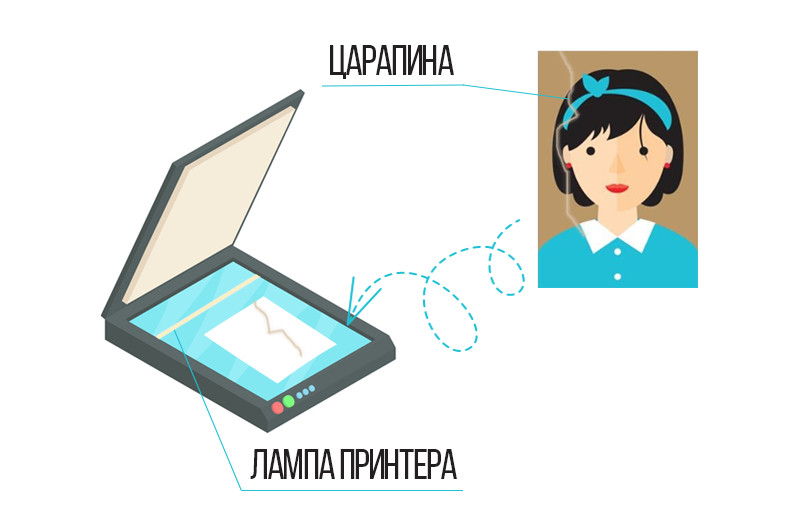
Правильно расположите снимок в сканере
Можете набраться терпения и отсканировать снимок в разных положениях, так вы сможете выбрать выигрышный вариант или собрать «идеальный» кадр из разных вариантов как паззл.
★ Настройка сканирования
Зная, как правильно сканировать фотографии, вы избавите себя от долгой рутинной обработки. Поэтому помимо грамотного расположения снимка, важно корректно настроить параметры сканирования. По возможности отключите автокоррекцию изображения и не используйте никакие встроенные профили. Все карточки, даже чёрно-белые, оптимально сканировать в цвете.
Так вам будет проще удалить пятна и замаскировать пожелтевшие участки. При работе с цветными фото, выставьте максимальную глубину цвета (24 бит или выше).
Для того чтобы снимок выглядел чётким, оптимально выставить разрешение в 600 dpi. Для очень маленьких фото лучше увеличить до 1200 dpi. Это увеличит время сканирования и объём итогового файла, однако качеством в этом случае пренебрегать не стоит.
★ Сохранение результата
Оцените результат на этапе предпросмотра. Не используйте инструменты программы сканирования для улучшения качества фото. Оставьте эту задачу специальному редактору. При желании можете подрезать края снимка, чтобы немного уменьшить вес файла. В качестве формата укажите TIFF или JPEG, при этом в первом случае необходимо выбрать вариант без сжатия, а во втором – оставить сжатие минимальным.
Программа для восстановления старых фотографий
Эффективная реставрация фото за 3 этапа
Теперь вы знаете, как отсканировать старые фотографии в хорошем качестве, однако на этом работа не заканчивается. Чтобы снимок занимал особое место в вашем цифровом архиве, его необходимо отредактировать. В зависимости от того, насколько сильны повреждения и есть ли они вообще, процесс может занять от пары минут до часа.

Фоторедактор поможет быстро исправить все дефекты на снимке
Вернуть снимку утраченный вид поможет универсальный фоторедактор «Домашняя Фотостудия». Софт даёт возможность корректировать цветовой баланс на снимке, обрезать лишнее, маскировать недостатки, а также применять всевозможные эффекты. Все настройки предельно просты, вы сможете выполнить полную реставрацию всего за 3 шага.
✦ Кадрирование и поворот
Откройте фото и в меню «Изображение» выберите «Кадрирование». Можете использовать готовые пропорции или установить границы обрезки вручную. Так вы сможете удалить обтрепавшиеся края или убрать белые полосы по бокам, оставив только главный объект.
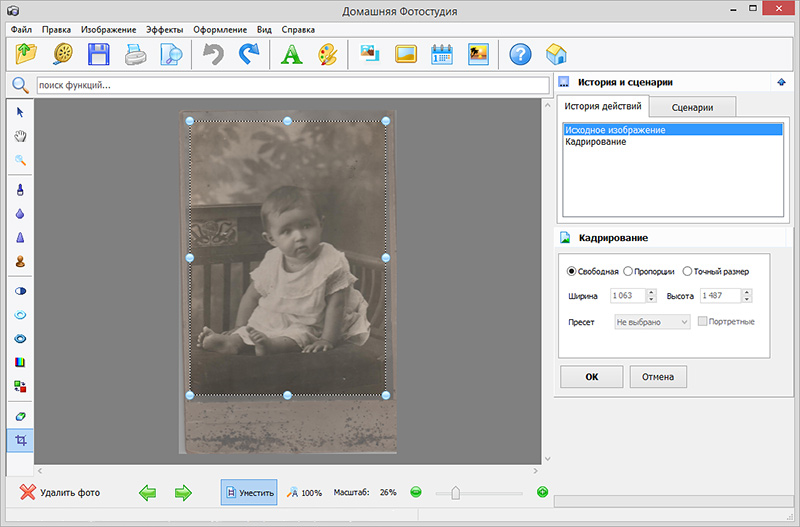
Обрежьте края фотографии
Если снимок был отсканирован под углом – разверните его. Для этого в том же меню «Изображение» кликните по пункту «Поворот». Выберите из предложенных вариант «Другой угол» и, перемещая ползунок, задайте оптимальный наклон снимка. После поставьте галочку в строке «Обрезать автоматически», чтобы убрать «лишние» участки по краям.
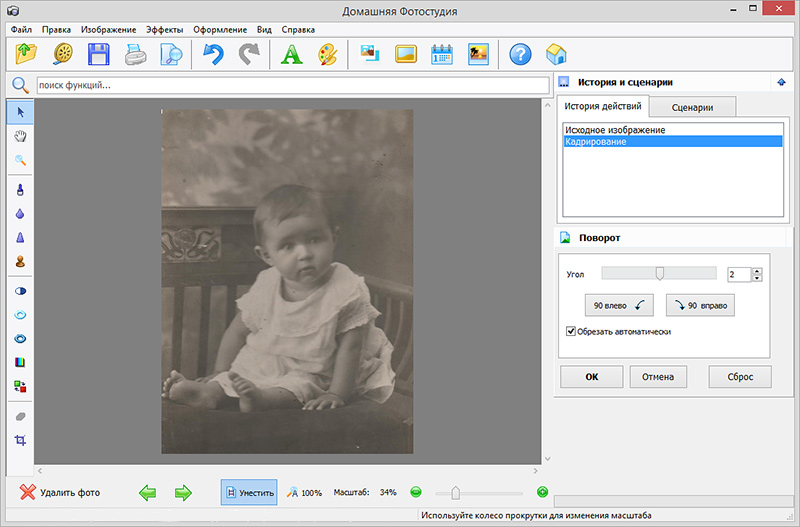
При необходимости «выпрямите» снимок, повернув его
✦ Коррекция цвета
Так как отсканировав фотографию в хорошем качестве, вы всё равно не сделаете её такой же чёткой как современная, вам потребуется задействовать редактор для этих целей. «Домашняя Фотостудия» включает все необходимые опции для удобной и быстрой цветокоррекции фото. Все они собраны в меню «Изображение».
Для моментального результата можете воспользоваться автоматическими настройками контраста и уровней. Программа в один клик улучшит кадр, по умолчанию подобрав оптимальные значения на светлых и тёмных участках снимка.
При желании можете настроить цветовой баланс вручную. Для этого используйте опцию «Кривые». Создайте на линии 3 контрольных точки – сверху, посередине и внизу, они будут отвечать за светлые, нейтральные и тёмные участки на фото соответственно. Перемещайте их выше или ниже в зависимости от того, хотите вы сделать снимок светлее или темнее.
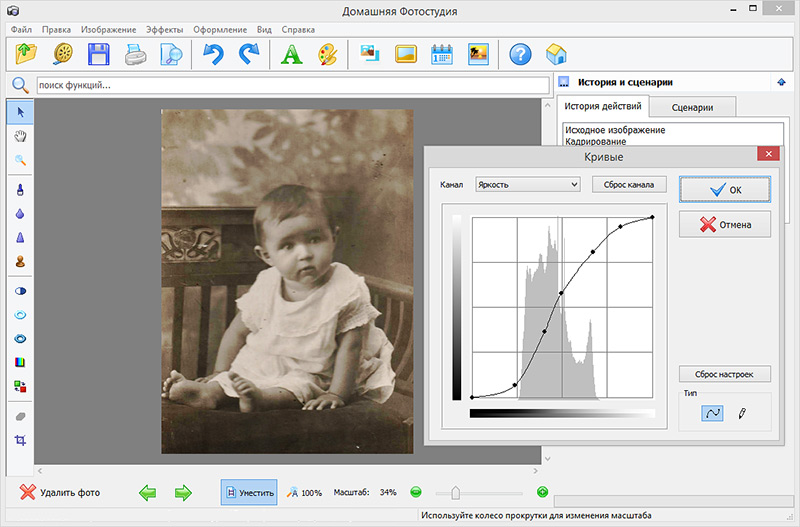
Добавьте несколько точек и настройте их положение на графике
✦ Ретушь и устранение дефектов
Чтобы убрать недостатки, не нужно долго разбираться в Фотошопе, сканированную фотографию вы сможете без труда отреставрировать в «Домашней Фотостудии». На помощь придёт функция «Штамп», вы найдёте её на панели инструментов в левой части рабочего окна.
Отрегулируйте размер и жёсткость кисти. Для маскировки недостатков на лице лучше делать размер минимальным, тогда как для фона можно использовать более крупную кисть. Зажмите клавишу ALT и кликнете по участку без повреждений. Программа скопирует оттуда пиксели, и вы сможете с их помощью перекрыть дефектные части фото.
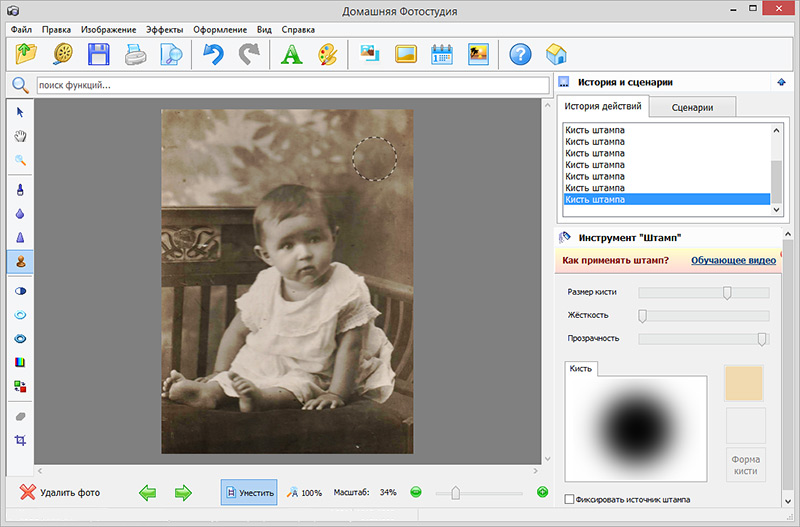
Замаскируйте мелкие недостатки и исправьте серьёзные дефекты с помощью «штампа»
Для большего удобства можете увеличивать масштаб изображения, двигая ползунок на соответствующей шкале под фото. Так будет проще отследить недостатки и исправить их.
Помимо того, как качественно отсканировать фотографии и восстановить их, «Домашняя Фотостудия» справится и с другими задачами. Ретушь портретов, тонирование, добавление эффектов, создание композиций – скачав софт, вы получите универсального и эффективного помощника, который сделает любой кадр безупречным.
Воспользуйтесь опцией рисования, чтобы восстановить цвета на чёрно-белых снимках или наоборот, примените фильтр в винтажном стиле, чтобы подчеркнуть атмосферность старинного фото. С «Домашней Фотостудией» – это просто и увлекательно!
Теперь вы знаете, как оптимально отсканировать фотографии и сможете пополнить цифровой архив на компьютере снимками, которым десятки лет!
Попробуйте удобный и мощный редактор фотографий на русском языке, открывающий неограниченные возможности для творчества!
Источник: homestudio.su
Как оцифровать старые фотографии
в домашних условиях




 3.0 Оценок: 7 (Ваша: )
3.0 Оценок: 7 (Ваша: )
Думаете о том, чтобы оцифровать фото из семейных архивов? Так вы сможете не переживать, что бумажные фотокарточки будут физически повреждены и на них появятся разрывы, пятна, царапины. Оцифровка старых фотографий в домашних условиях не требует специальных навыков или профессионального оборудования. В этой статье мы расскажем о 3 способах перенести снимки на ПК, а также поделимся инструкцией по улучшению кадров в одной из лучших программ для восстановления старых фото.

Улучшите старые снимки прямо сейчас!
Скачайте редактор ФотоВИНТАЖ:
Отлично работает на Windows 11, 10, 8, 7 и XP
Как оцифровать фотопленку с помощью сканера или МФУ
Сканеры и МФУ позволят быстро решить задачу, сохранив качество и детализацию фотокарточек. Если у вас осталась пленка, то можно отсканировать ее. В таком случае на изображении не будет царапин и пятен, которые могли появиться на бумаге от времени.
Сканирование фотопленки
С тем, как сканировать пленку, могут возникнуть сложности. Для оцифровки в хорошем качестве используется слайд-сканер. Техника отличается высокой стоимостью (от 7 тысяч рублей) и предназначена для частой работы с негативами. Среди популярных моделей: ESPADA FilmScanner EC717, Plustek OpticFilm 8100 и ESPADA QPix MDFC 1400.

ESPADA FilmScanner EC717
Если вам необходимо отсканировать одну или две пленки, то вариант выше лучше не рассматривать — это дорого. Выполните сканирование негативов на обычном сканере планшетного типа. Для этого потребуется специальная «насадка», которая будет подсвечивать пленку. Такой отражатель можно сделать самостоятельно из серебристого картона. Затем прибор нужно просто поместить поверх слайда и просканировать.

Пример отражателя, сделанного в домашних условиях
Полученные изображения необходимо будет отредактировать. Это связано с тем, что в негативе светлые места получаются темными, а темные — светлыми.

Пример отсканированного негатива без коррекции
Оцифровка бумажного исходника
Для перевода старинных семейных фото в цифровой формат потребуется планшетный сканер или принтер с функцией сканирования. Перед началом процесса обязательно протрите стекло устройства сухой тканью из микрофибры. Иначе на готовом изображении могут быть заметны пылинки, волосы и т.д.
Положите фотографии на стекло сканера и настройте параметры оцифровки. В первую очередь уделите внимание разрешению. Оно зависит от дальнейших целей:
- для печати — минимум 300 dpi;
- для показа картинки на большом экране телевизора — 400-600 dpi;
- для публикации в сети — 100-200 dpi.

Чтобы не повредить бумагу, используйте оборудование планшетного типа
Как оцифровать старые снимки без сканера
Если у вас нет дома сканера или принтера, не нужно их покупать — старые снимки можно перефотографировать на зеркальную или цифровую камеру, смартфон или планшет.
Такие кадры будут нуждаться в дополнительной обработке, так как могут нечаянно исказиться из-за неровного положения устройства.
Пересъемка фотографий с помощью фотоаппарата
Как переснять слайды цифровым фотоаппаратом:
- Положите фотографию на ровную поверхность. Желательно выбрать место, которое хорошо освещается естественным или искусственным источником света. Оптимально снимать днем в комнате недалеко от окон или в пасмурную погоду на балконе.
- Разместите камеру в 25-30 сантиметрах от объекта. Фотоаппарат необходимо установить на ровную поверхность или штатив. Поставьте его таким образом,
чтобы в кадре не было бликов и отсветов. - Отрегулируйте выдержку, диафрагму и баланс белого. Перейдите в ручной режим и установите точку резкости на фотокарточке. Включите таймер автоспуска.
- Нажмите на кнопку затвора и отойдите от места фотосъемки. Иначе на глянцевой бумаге может появится ваше отражение.

Хорошее освещение — залог высокой детализации фото
С помощью смартфона
Старые фото можно снимать с помощью камеры смартфона или планшета. На мобильных устройствах можно установить программу для сканирования фото. Приложение уберет блики и исправит искажения, возникшие из-за положения телефона.
ТОП-5 приложений для сканирования старых снимков
В сети представлено множество программ, которые можно установить бесплатно. Мы собрали лучшие варианты на Android и iPhone:
1. Фотосканер от Google Фото — подходит для быстрого сканирования и сохранения готовых картинок в облачное хранилище.
2. SlideScan от Photomyne — предназначено для перевода пленки или слайдов в цифру.
3. Фотосканер от Photomyne — позволит быстро оцифровать кадр и автоматически улучшить пропорции и освещение скана.
4. CamScanner — используется для создания фотоснимков в высоком разрешении.
5. U Scanner — подходит для сохранения в PDF и JPEG или отправки картинки в соцсети.
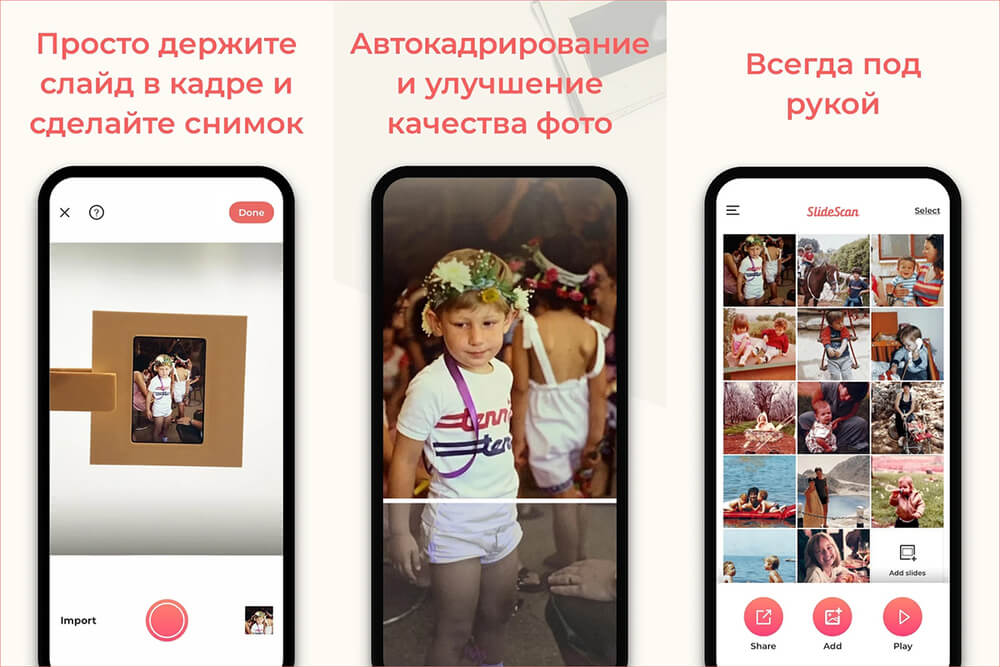
Приложение SlideScan автоматически редактирует фотоснимки
Лучший способ обработать оцифрованное фото:
программа ФотоВИНТАЖ
Вы отсканировали снимки или смогли оцифровать пленку в домашних условиях. Теперь нужно обработать полученные фотографии. Оптимальным решением для ретуши старых снимков будет программа ФотоВИНТАЖ. Она позволяет «проявить» негативы, сделать цветное фото из черно-белого, убрать царапины, трещины, заломы и пятна одним кликом или вручную. В последней версии доступна пакетная обработка — пригодится, если нужно привести в порядок сразу множество фотографий.
Приложение подходит для начинающих пользователей, так как отличается продуманным интерфейсом на русском языке. Также оно предлагает много автоматических функций, например, ретушь и колоризацию изображений можно выполнить одним нажатием кнопки.
Установите редактор на компьютер и запустите его. Затем следуйте пошаговому алгоритму:
1. Загрузите файл. Нажмите на кнопку «Открыть фото». Перейдите в нужную папку и дважды кликните по интересующему вас изображению. Если корректируете скан фотопленки, в разделе «Основное» поставьте галочку рядом с опцией «Негатив».

2. Обрежьте лишние части. При наличии ненужных рамок откройте вкладку «Инструменты» и щелкните по «Обрезка и поворот». Отрегулируйте размер выделения таким образом, чтобы обрамление осталось за его пределами.
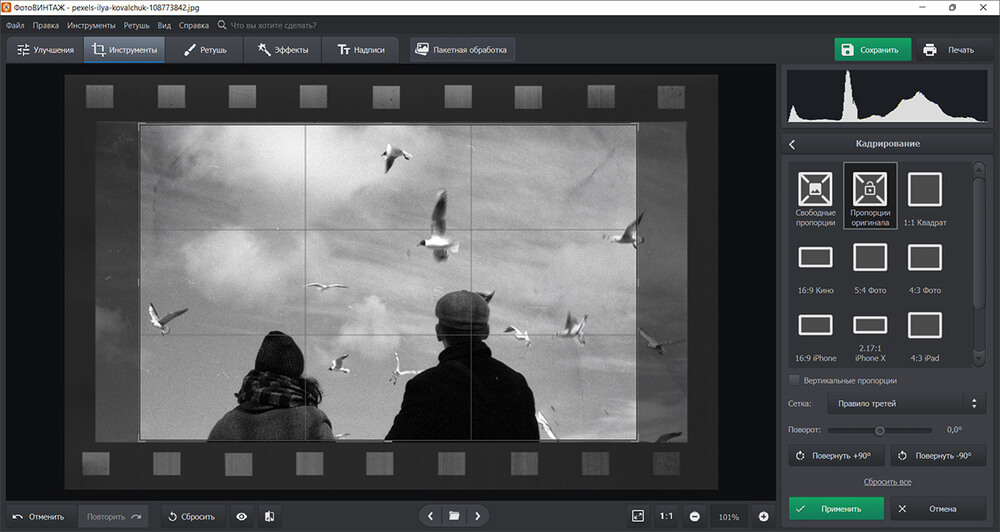
3. Настройте освещение кадра. Перейдите в раздел «Улучшения». Если картинка пересвечена, снизьте значение «Экспозиции», «Засветок» и «Светлых». При работе с темным изображением увеличьте число у параметров «Экспозиция», «Тени» и «Темные». Если фотоснимок сильно выцвел, повысьте «Контраст».
Для автокоррекции просто поставьте галочку рядом с пунктом «Освещение».
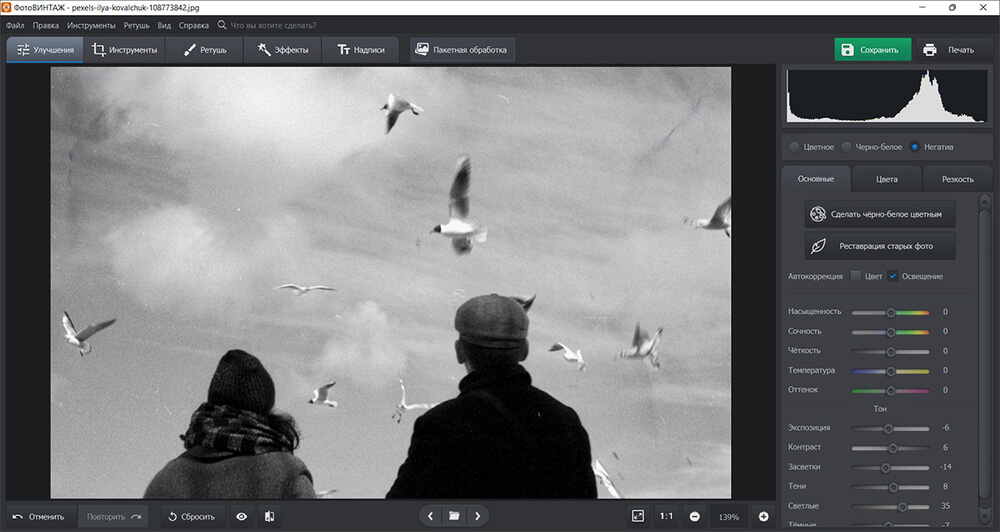
Для повышения детализации откройте вкладку «Резкость» и установите силу в диапазоне от 50 до 150, а радиус — от 1.2 до 4. Катинка сразу станет четче.
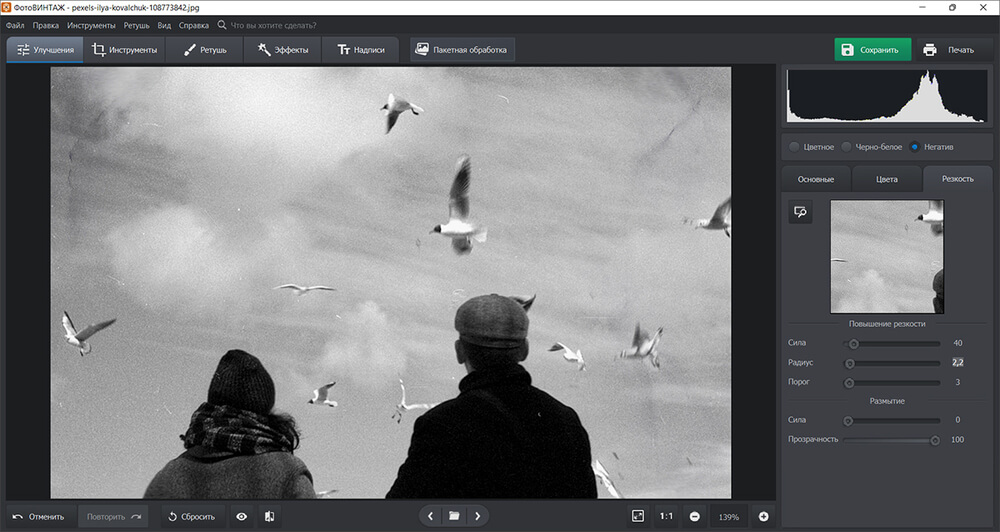
4. Уберите царапины, пятна и т.д. Откройте вкладку «Ретушь». Фоторедактор предлагает несколько инструментов, которые помогут решить разные проблемы:
- Восстанавливающая кисть. Применяется для удаления небольших дефектов: пылинок, маленьких царапин, пятен. Настройте размер функции и поставьте степень растушевки и прозрачности в диапазоне от 70 до 100. Закрасьте нежелательный элемент. Софт автоматически уберет объект и перекроет его подходящей текстурой из окружения. На примере ниже были удалены мелкие пятна и царапины.
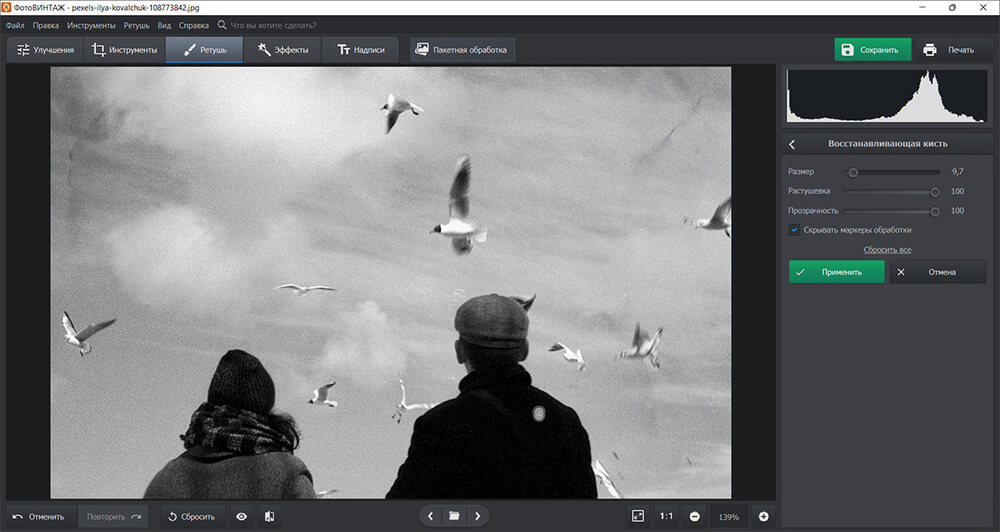
- Штамп. Подходит для устранения крупных заломов, трещин, царапин. Отрегулируйте величину кисти так, чтобы было удобно закрасить дефект. Укажите его с помощью мышки. Появится выделение. Перетащите его на участок с подходящей текстурой. Тогда нежелательный элемент исчезнет. На фото ниже убраны волосы и пятна.
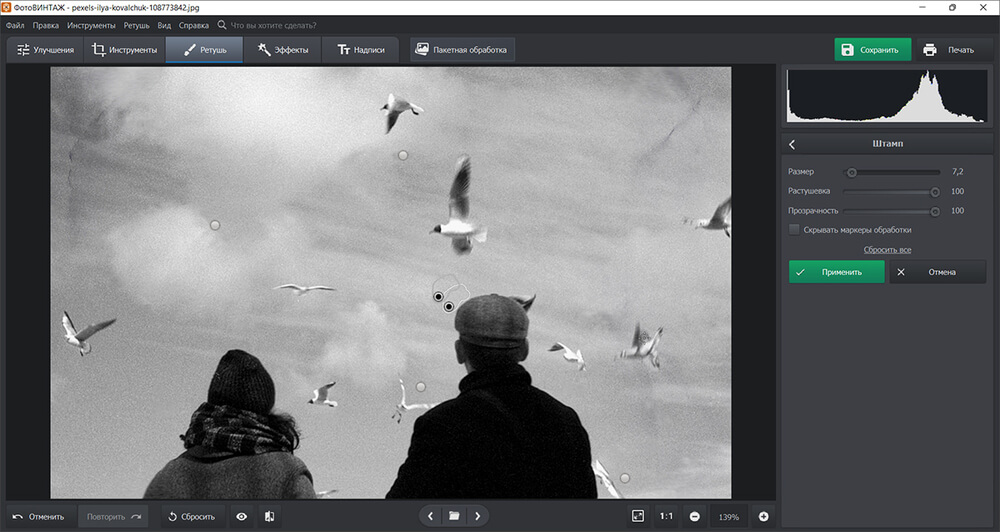
- Заплатка. Лучше всего работает при удалении крупных недостатков. Обведите дефект мышкой и переместите выделение на место с текстурой, которую нужно наложить на нежелательный элемент. На кадре ниже удалены заломы и лишний объект.
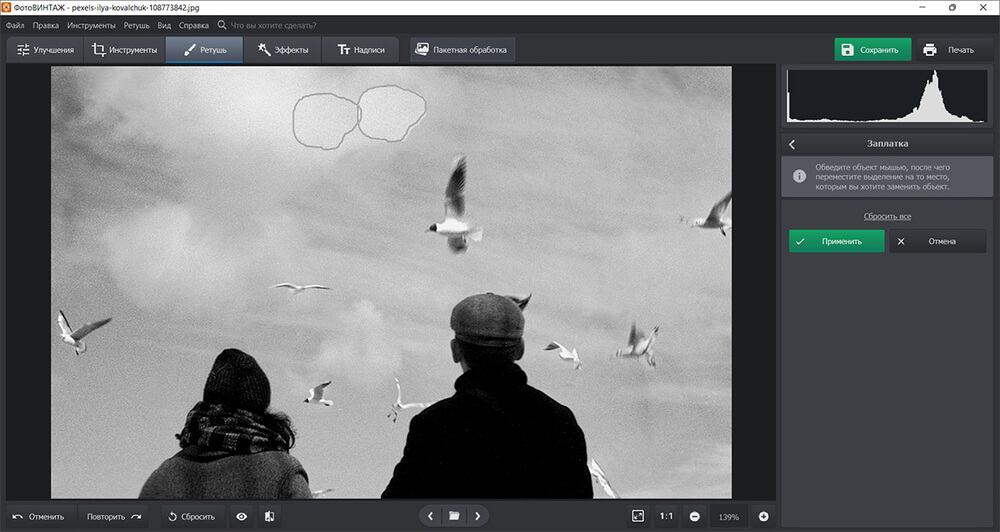
5. Колоризируйте ч/б кадр. Вы можете автоматически раскрасить монохромные фотоснимки. Откройте раздел «Улучшения» и щелкните по кнопке «Сделать черно-белое фото цветным». Дождитесь завершения обработки. Если вы довольны результатом, то примените изменения. Также можно скорректировать детали вручную.
Отрегулируйте размер кисти и установите цвет в палитре. Затем закрасьте нужные участки.
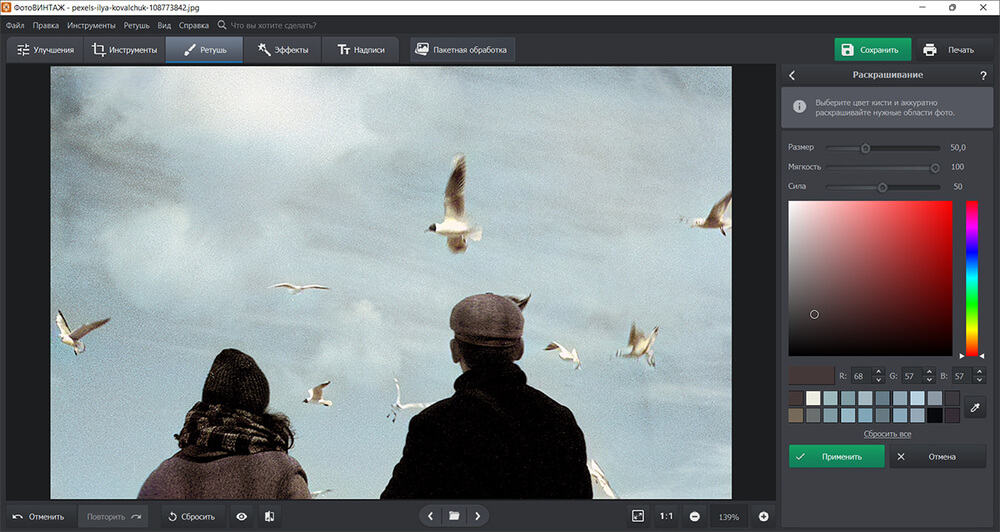
6. Сохраните результат. Когда все готово, раскройте меню «Файл». Выберите опцию «Быстрый экспорт». Укажите подходящий формат:
- JPEG используется для картинок, которые нужно опубликовать в сети, отправить через мессенджеры, открыть на ПК или телефоне. Обеспечивает высокий уровень сжатия с сохранением исходного качества.
- PNG подходит для создания файлов маленького размера. Лучше использовать для монохромных фото или изображений с небольшим количеством цветов.
- BMP чаще всего применяется для хранения черно-белых фотографий и рисунков.
- TIFF отличается высоким качеством и хорошей цветопередачей, но много весит.
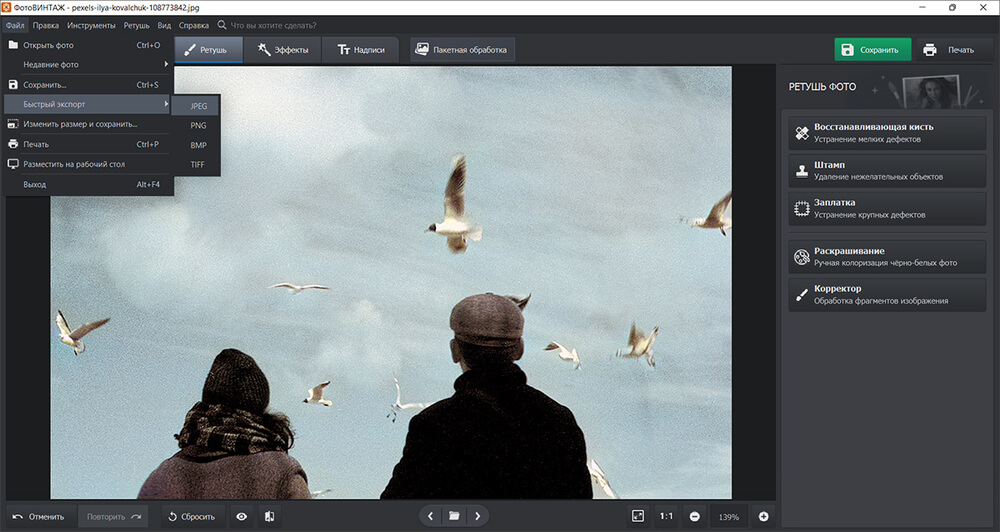
Посмотрите на результат обработки:
Источник: amssoft.ru
7 лучших приложений для iPhone для сканирования старых фотографий

Лучшее решение для сохранения старых воспоминаний — это сканирование старых фотографий и сохранение на жестких дисках. Да, оцифровывая ваши старые фотографии в компьютерные воспоминания, сохраняйте их годами. Цифровые фотографии просты в организации, резервном копировании и сохранении, преимущество оцифровки старых фотографий . Используйте свой iPhone для сканирования старых фотографий, чтобы снова преобразовать изображения в живую и просто требует камеру вашего телефона. Вы можете вернуть заветные моменты назад и сделать их больше, чем когда-либо.
Пожалуйста, ознакомьтесь со списком лучших приложений для iOS для сканирования старых фотографий, которые можно использовать в качестве проекта на следующие выходные.
Сканирование фотографий с помощью Google Photos
Сканирование фотографий от Google, одного из отличных приложений для сканирования фотографий iPhone, для сканирования старых фотографий с iPhone. Это отдельное приложение для сканирования фотографий, позволяющее сканировать старые фотографии и конвертировать их в цифровые. Интерфейс приложения прост и не требует входа в систему при открытии. При сканировании изображения он распознает четыре угла фотографии, когда телефон зависает над точками . Телефон удерживается над фотографией до тех пор, пока кружок посередине не заполнится полностью.
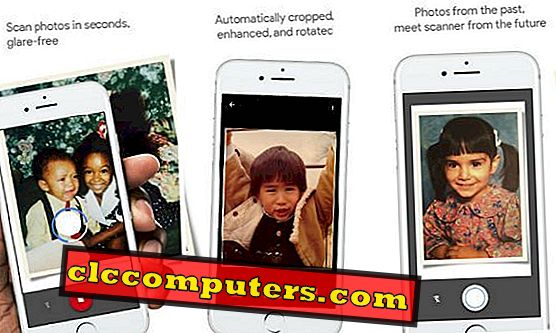
Приложение для сканирования фотографий выполнит собственную обрезку, поворот и коррекцию цвета старой фотографии. После захвата фотографии это приложение сканера создает резервную копию фотографии в Интернете, а также добавляется в базу данных Google Фото. С помощью функции редактирования в приложении вы можете сделать каждую фотографию уникальной и поделиться ею со своей семьей и друзьями.
Скачать с iTunes: Сканирование фотографий с помощью Google Фото (бесплатно)
Фотосканер Плюс
Если вы хотите сохранить старые фотографии и драгоценные воспоминания, попробуйте это приложение Photomyne, которое может преобразовать ваши напечатанные фотографии в цифровой формат. Photomyne предлагает массовое сканирование, которое идеально подходит, если вы хотите отсканировать весь альбом фотографий с помощью вашего iPhone.
Сканируйте всю страницу альбома за один снимок, так как она обнаруживает несколько снимков. Несколько фотографий обрезаются и сохраняются одновременно. Приложение отделяет фотографии друг от друга, чтобы выдать отсканированное изображение, цифровое сходство с фотографией. Просто убедитесь, что все четыре угла находятся внутри рамки. Можно быстро сканировать фотографии в любом формате, сохраняя естественный цвет и яркость фотографии без изменений.
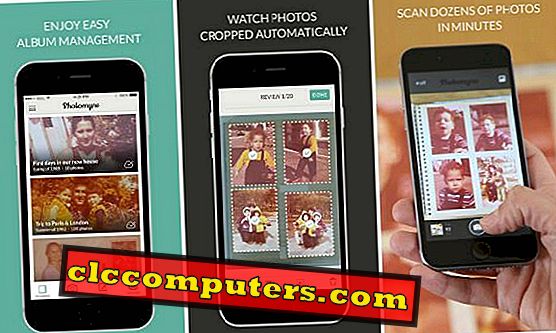
Это старое приложение для сканирования фотографий займет всего несколько минут, чтобы преобразовать бумажные фотографии в цифровой альбом с помощью мощной камеры iPhone. Чтобы сделать вашу жизнь проще, это приложение для сканирования фотографий iPhone может автоматически определять границы фотографий для обрезки и автоматически поворачивать их при необходимости.
После того, как вы отсканируете фотографии, вы можете пометить их местоположением и добавить имя и дату, если это необходимо. Если вы потратите немного больше времени, вы можете создать целый цифровой альбом с помощью этого приложения iOS для сканирования фотографий. Передовая технология искусственного интеллекта может еще больше улучшить ваш альбом и вдохнуть новую жизнь в исчезающие фотографии. Платная версия предлагает полную мощность (неограниченное количество альбомов, фотографий, доступ к нескольким устройствам) приложения и предлагает онлайн-доступ с помощью облачных сервисов к вашим фотографиям с подпиской.
Скачать с iTunes: Фотосканер Плюс (0.99) | Сканер фотографий бесплатно
Фото сканер для меня
У вас есть старые воспоминания в виде Polaroid или выцветшего альбома? Пришло время оцифровывать эти альбомы и фотографии с помощью камеры iPhone с помощью мощного приложения iOS для преобразования старых фотографий . Приложение Photo Scanner for Me способно распознавать несколько фотографий одновременно и сканировать их за один снимок.
Само приложение сканирует и обрезает фотографии для вас, или вы можете сделать все вручную в вашем доме. Это приложение для сканирования фотографий iPhone может улучшить ваши старые фотографии и отшлифовать их, чтобы автоматически дать новую жизнь. Разнообразие инструментов для редактирования фотографий с этим приложением позволяет легко обрезать, поворачивать, регулировать яркость и регулировать контрастность. Вы можете с гордостью делиться этими фотографиями как личностью или как альбом между своими друзьями и семьей и передавать на ПК, чтобы сохранить навсегда.
Скачать с iTunes: Сканер фотографий для меня (1.99)
Фото сканер
Это приложение для фотографий iPhone — это новое приложение для сканирования фотографий, которое позволяет сканировать старые фотографии с помощью камеры iPhone. С помощью приложения вы можете восстановить яркий вид и эстетику старой фотографии.
Фотосканер обеспечивает высокоточное автоматическое обнаружение и обрезку фотографий, которые облегчают вашу жизнь, а сканирование фотографий — быстро и легко. В приложение встроены ионные интеллектуальные фильтры, которые восстанавливают выцветшие цвета для получения высококачественных цифровых изображений. Просто поместите изображение в рамку и оставьте оставшуюся работу фильтру «Волшебный цвет» приложения. Выцветшие цвета также оживают на фото через приложение, и им очень легко пользоваться.

Многие новые функции также находятся в стадии разработки, которая включает в себя некоторые инструменты для редактирования, представления изображений и обмена. После оцифровки выбранных изображений их можно легко отсортировать по разным альбомам. Дополнительные функции включают быстрое обнаружение фотографий и автоматическое сканирование, фильтр для улучшения выцветших фотографий, экспорт iCloud Sync и iCloud Drive, редактирование без потерь, определение местоположения и тегирование данных и т. Д. И т. Д.
Загрузить с iTunes: Photo Scanner Pro | Сканер фотографий бесплатно
Pic Сканер
Pic Scanner предназначен для сканирования старых фотографий. Это приложение для сканирования фотографий позволяет сканировать до четырех отпечатков одновременно. Pic Scanner не требует, чтобы интернет работал свободно. Приложение быстро и интуитивно сканирует все ваши фотографии за считанные минуты.
Pic Scanner обнаруживает, обрезает и сохраняет различные фотографии индивидуально. Каждый пользователь может вручную настроить поворот и обрезку каждого изображения, а также выполнить улучшение изображения.

Бесплатная версия приложения поставляется с ограничением. Он позволяет вам использовать как несколько акций, так и 12. Для неограниченного количества сканирований и сохранений нужно делать покупки для полной версии приложения.
Скачать с iTunes: Pic Scanner: Сканирование старых фотографий (1.99)
Pic Scanner Gold
Pic Scanner Gold — это приложение, созданное с супер быстрой скоростью для сканирования старых фотографий с помощью iPhone. Это приложение поддерживает сканирование нескольких фотографий, автоматическую обрезку и сохраняет параметры, чтобы сэкономить время при сканировании старых фотографий. В дополнение к этому Pic Scanner Gold поддерживает связь Bluetooth, которую можно использовать для преобразования вашего iPhone в сканирующее устройство с полной операцией громкой связи. Это приложение поставляется с 19 инструментами Adobe для редактирования изображений, которые помогут вам добавить подписи, точную настройку изображений, затемнение и резкость выцветших изображений.
Загрузить с iTunes: Pic Scanner Gold (4.99)
Воспоминания
Приложение для сканирования фотографий поставляется со встроенным удобным руководством для быстрого захвата цифрового изображения реальных фотографий. Воспоминания также рассказывают о том, как добиться наилучшего и идеального угла для вашей фотографии. Можно быстро сканировать фотографии в любом формате, сохраняя естественный цвет и яркость фотографии без изменений.

Для достижения наилучших результатов нужно держать iPhone под углом 45 градусов над фотографией. Превосходно увеличивает яркость скучных старых изображений и позволяет сделать изображения более четкими. На каждой фотографии есть водяной знак приложения.
Скачать с iTunes: Воспоминания
У всех нас есть огромная куча альбомов, полных фотографий, которые имеют уникальные воспоминания о прошлом. Они часто видят солнечный свет или прячутся в шкафу. Каждое фото обладает собственной уникальной памятью и составляет разумную часть их жизни. Эти снимки напоминают нам об эпохе, когда люди делали фотографии, а не такие, как сейчас, настоящие негативы и печатные копии.
Выньте свои пыльные фотоальбомы и используйте вышеупомянутые приложения для сканирования фотографий. Поддержите свое наследие и покажите его другим людям. Сохраните свою историю на более длительный период и сделайте ее более изысканной и великолепной. Эти приложения доступны, чтобы помочь в процессе сканирования фотографий с легкостью.
Источник: ru.clccomputers.com